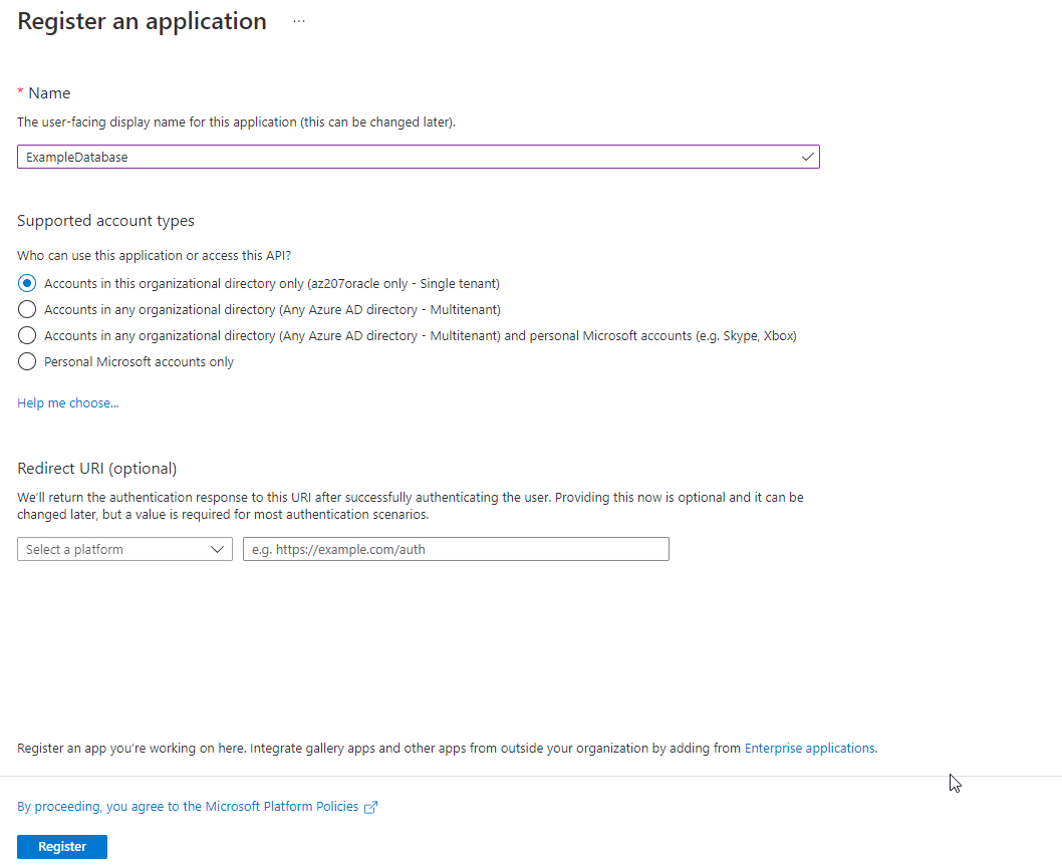Microsoft Entra IDテナンシを使用したOracle Database Instanceの登録
Entra ID管理者権限を持つユーザーは、Microsoft Entra IDを使用して、Oracle DatabaseインスタンスをMicrosoft Entra IDテナンシに登録します。
- アプリケーションを登録するためのMicrosoft Entra ID権限を持つ管理者としてAzureポータルにログインします。
- Azure Active Directory管理センター・ページで、左側のナビゲーション・バーから「Azure Active Directory」を選択します。
- 「MS - App registrations」ページで、左側のナビゲーション・バーから「App registrations」を選択します。
- 「New registration」を選択します。
- 「Register an application」ページで、次のOracle Databaseインスタンス登録情報を入力します:
- 「Name」フィールドに、Oracle Databaseインスタンス接続の名前(
Example Databaseなど)を入力します。 - 「Supported account types」で、ユース・ケースに一致するアカウント・タイプを選択します。
- Accounts in this organizational directory only (tenant_name only - Single tenant)
- 任意の組織ディレクトリのアカウント(任意のEntra IDディレクトリ- マルチテナント)
- 任意の組織ディレクトリ(任意のEntra IDディレクトリ- マルチテナント)および個人のMicrosoftアカウント(Skype、Xboxなど)のアカウント
- Personal Microsoft accounts only
- 「Name」フィールドに、Oracle Databaseインスタンス接続の名前(
- 「Redirect URI (Optional)」設定は省略します。Entra IDにはデータベース・サーバー用のリダイレクトURIが不要なため、これを作成する必要はありません。
- 「登録」をクリックします。 「Register」をクリックすると、Entra IDにアプリの登録の「Overview」ペインが表示され、「Essentials」の下にアプリケーション(クライアント)「ID」が表示されます。この値は、Microsoft IDプラットフォームでのアプリケーションの一意識別子です。アプリケーションという用語はOracle Databaseインスタンスを指します。
- データベース・アプリケーション登録のスコープを登録します。スコープとは、データベースにアクセスする権限です。各データベースには、データベース・スコープを使用する権限のリクエストによって、クライアントがデータベースとの信頼を確立できるようにするスコープが必要です。これにより、データベース・クライアントはデータベースのアクセス・トークンを取得できます。
- 左側のナビゲーション・バーで、「Expose an API」を選択します。
- 「Set the App ID URI」の「Application ID URI」フィールドに、次のフォーマットを使用してデータベース接続のアプリケーションID URIを入力し、「Save」をクリックします:
your_tenancy_url/application_(client)_idこの指定では、次のようになります。
your_tenancy_urlには、Entra IDテナンシの接頭辞および完全修飾ドメイン名としてhttpsを含める必要があります。application_(client)_idは、Oracle DatabaseインスタンスをEntra IDに登録したときに生成されたIDです。これは、アプリケーション登録の「Overview」ペインに表示されます。
たとえば:
https://sales_west.example.com/1aa11111-1a1z-1a11-1a1a-11aa11a1aa1a - 「Add a scope」を選択し、次の設定を入力します:
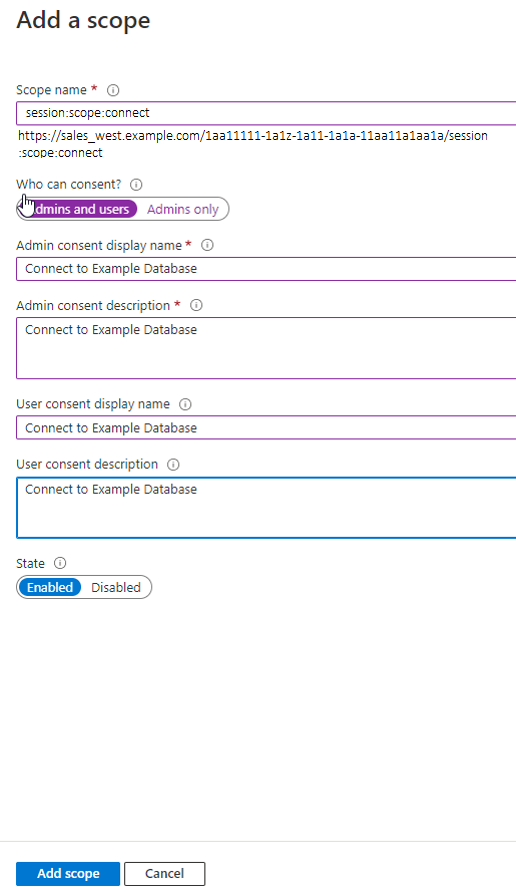
図azure-scope.pngの説明- 「Scope name」では、スコープの名前を指定します。次の名前を入力します:
session:scope:connectこの名前は任意のテキストにすることができます。ただし、スコープ名を指定する必要があります。データベースにアクセスするためにデータベース・クライアント・アプリケーションへの同意を提供する場合、後でこのスコープ名を使用する必要があります。
- 「Who can consent」では、必要な権限を指定します。「Admins and users」を選択するか、制限を厳しくする場合は「Admins only」を選択します。
- 「Admin consent display name」では、管理者のみが表示できるスコープの目的(
Connect to Oracleなど)を説明します。 - 「Admin consent display name」では、管理者のみが表示できるスコープの目的(
Connect to Example Databaseなど)を説明します。 - 「User consent display name」は、スコープの目的の簡単な説明(
Connect to Example Databaseなど)で、「Who can consent」で「Admins and users」を指定した場合にユーザーが参照できます。 - 「User consent description」は、スコープの目的の詳細な説明(
Connect to Example Databaseなど)で、「Who can consent」で「Admins and users」を指定した場合にユーザーが参照できます。 - 「State」では、接続を有効または無効にします。「Enabled」を選択します。
- 「Scope name」では、スコープの名前を指定します。次の名前を入力します:
これらのステップを完了すると、1つ以上のAzureアプリケーション・ロールを追加し、Oracleスキーマおよびロールのマッピングを実行する準備が整います。